
PHP 편집자 Xigua가 Doudian에서 선택한 동맹을 개설하는 튜토리얼에 대한 자세한 소개를 제공합니다. Douyin Selected Alliance는 Douyin이 출시한 새로운 기능으로, 이를 통해 판매자는 Douyin 플랫폼에서 더 많은 트래픽과 노출을 확보하고 매장의 가시성과 매출을 높일 수 있습니다. 이 튜토리얼에서는 Doudian Selected Alliance를 개설하고 사용하여 매장을 더 잘 운영하고 홍보하며 더 나은 비즈니스 결과를 달성하는 방법을 설명합니다.
1. 가맹점은 폐점 횟수 =4.2점인지 확인해야 합니다. 조건을 만족한 후, 아래 그림과 같이 가맹점 백엔드에 진입하여 선택한 동맹을 선택하고 클릭하면 즉시 활성화됩니다.
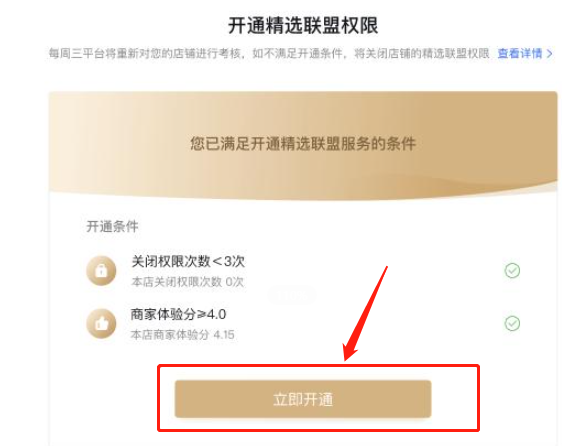
2. 활성화 후 아래 그림과 같이 클릭하여 들어갑니다.
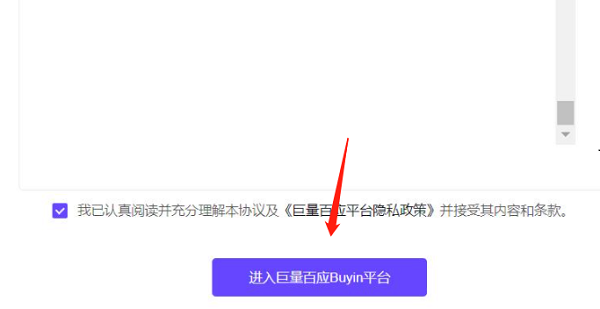
3. 아래 그림과 같이 배경 메뉴 탐색바에서 "선택된 연맹"을 선택하고 "승진 계획"을 클릭합니다.
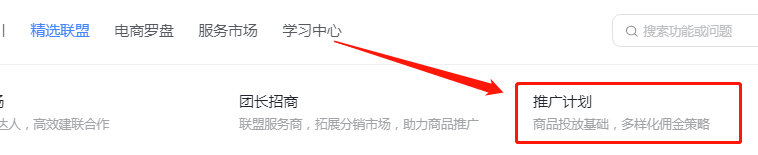
4. 입력 후, 아래 그림과 같이 "요금제 관리", "상품 추가"를 클릭하세요.
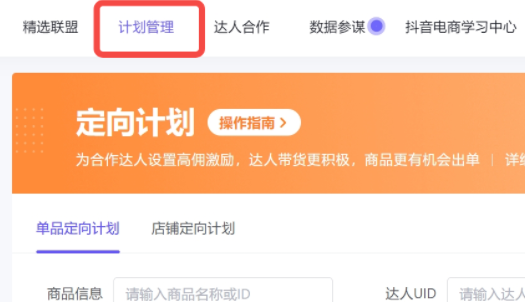
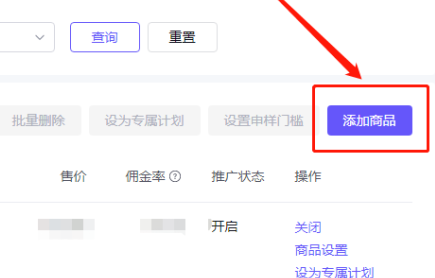
5. 수수료율을 설정합니다. 이 수수료율은 아래 그림과 같이 24시간에 한 번만 수정이 가능합니다.
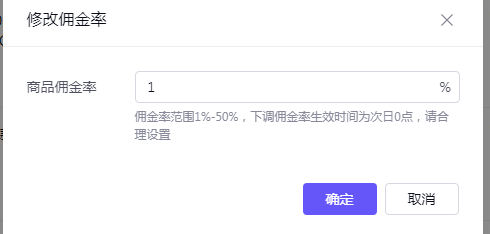
6. 샘플 적용 기준치를 설정할 때, 초보 매장에서는 모든 상품에 대해 무료 샘플 적용 기준을 설정하고 기준치를 설정하지 않는 것이 좋습니다. 다른 강점포들은 아래 그림과 같이 별도로 상황을 살펴보겠습니다.
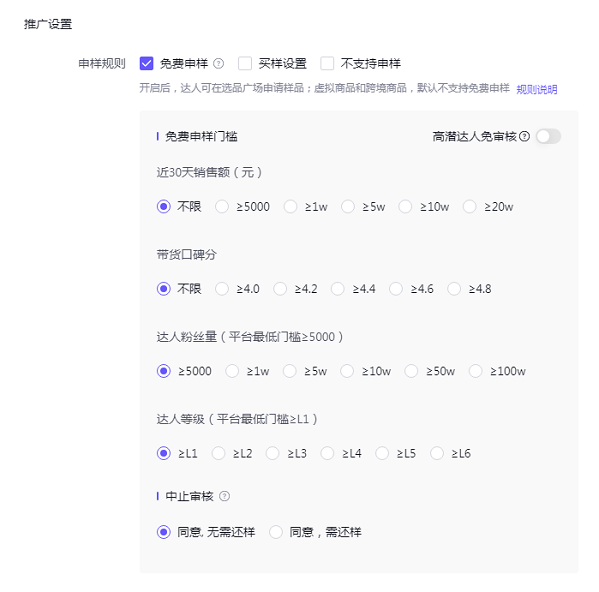
7. 타겟 플랜인 경우, 타겟 상품을 선택하고, 타겟 수수료율, 프로모션 시간 등은 아래 그림과 같이 가맹점과 전문가가 협의해야 합니다.
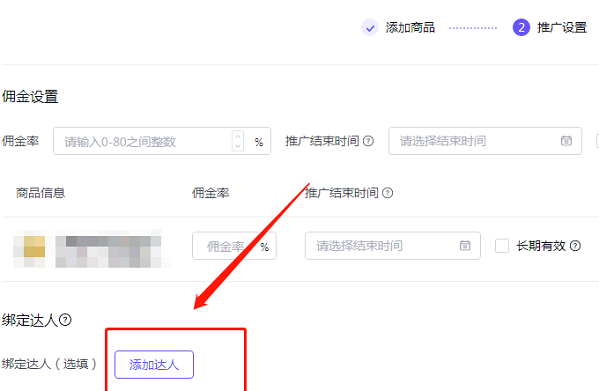
8. 마지막 단계는 아래 그림과 같이 전문가를 추가하고 전문가의 ID를 설정하는 것입니다.
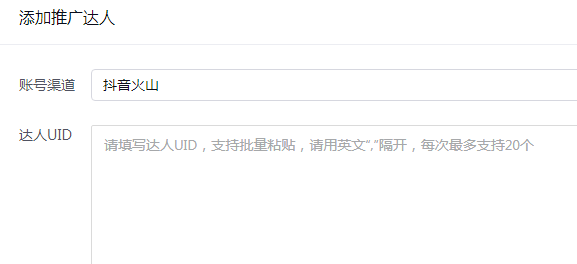
위 내용은 편집자가 알려드린 Doudian에서 선택한 동맹을 여는 방법에 대한 전체 내용입니다. 모든 분들께 도움이 되기를 바랍니다.
위 내용은 Doudian에서 선택한 동맹을 여는 방법 - Doudian에서 선택한 동맹을 여는 방법에 대한 튜토리얼의 상세 내용입니다. 자세한 내용은 PHP 중국어 웹사이트의 기타 관련 기사를 참조하세요!